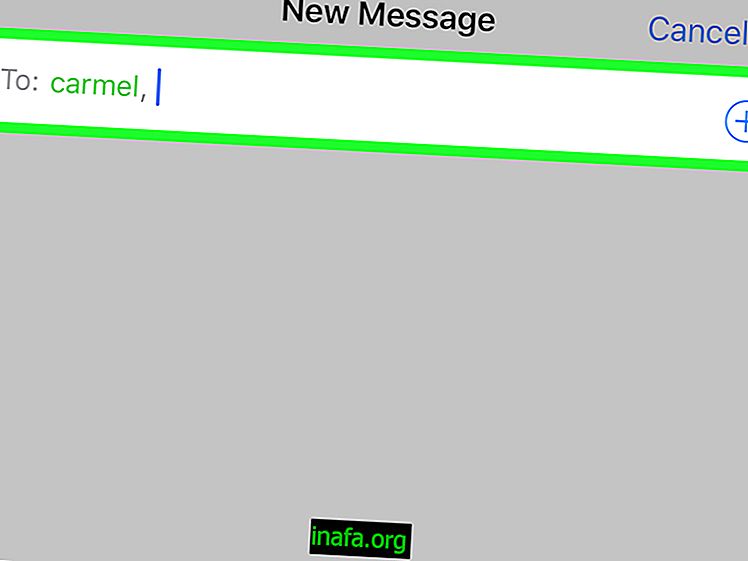Lær de 12 trin til at placere snaps på Instagram-historier
Kan du lide Instagram Stories, men alligevel synes det er for grundlæggende at sætte Snapchat til side? Der er en løsning, der stadig kræver, at du bruger begge sociale netværk, men som giver dig mulighed for at sende snaps på Instagram Stories. For at gøre dette, skal du fortsætte med at læse nedenfor for de 12 trin til udstationering af snaps - og deres overflod af linser og klistermærker - på Instagram Stories!
1. Opret din snap
Ok, det første trin i vores tutorial til at lægge snaps på Instagram-historier er umulig at være enklere. Snap normalt på Snapchat;

2. Download din interne lagringsnap
Tryk på download-knappen i nederste venstre hjørne af skærmen for at gemme din snap på den interne opbevaring af din smartphone eller tablet. Du kan også trykke og holde på den samme knap for at rette den til kamerarullen, så du kan springe trin 3-7 over. Hvis du ikke ønsker at tage denne genvej, skal du bare fortsætte.

3. Slip af med det
Afslut det klik, du tog ved at klikke på "x" i øverste venstre hjørne af skærmen.
4. Gå til Memories
Tryk på knappen "Memories" på din Snapchat, placeret i bunden under "lukkeren".

5. Find det tagede snap
Når du har indtastet "Memories", skal du trykke på fanen snaps og vælge den, du har gemt i trin 2 i denne tutorial for at sende snaps på Instagram Stories.
6. Find redigeringsgrænsefladen
Stryg blot op for at gå ind i Snapchat-redigeringssystemet;
Se også:
7. Eksporter din smartphone-snap
Klik på hamburgerknappen øverst til venstre på skærmen, og klik derefter på Eksporter snap og gem billede / video.

8. Gå til Instagram
9. Åbn Instagram-historier
Få adgang til Instagram-historier ved at stryge til højre, hvis det er på fanen Hjem . Du kan også klikke på knappen "+" i øverste venstre hjørne af den samme fane.

10. Find offentliggjorte fotos og videoer
For at kontrollere billeder og videoer, der er gemt på din smartphone inden for de sidste 24 timer og finde det snap, du lige har gemt, skal du stryge ned på skærmen Instagram Stories.

11. Find og vælg det snap, du eksporterede.
12. Placer snap
Inden du offentliggør, kan du tilføje tekst, tegninger og filtre fra Instagram selv. For at afslutte processen med at indsende snaps på Instagram Stories skal du trykke på Gem-knappen i bunden af skærmen.
Brug du allerede Instagram Stories? Foretrækker du stadig Snapchat frem for ham? Kommenter med os, hvad du synes om vores tutorial her på AppTuts!
Kilde: 9to5Mac